Trong những năm qua, Youtube luôn là trang web chia sẻ video trực tuyến có một lượng truy cập lớn nhất trên thế nhờ số lượng cũng như nội dung video cực kỳ đa dạng. Vậy nên, hiện có rất nhiều bạn thắc mắc về cách tải video về máy tính với mong muốn có sự trải nghiệm tốt hơn. Hiểu được điều này, trong bài sẽ chia sẻ hôm nay EnMedia sẽ hướng dẫn bạn một số cách tải video từ Youtube về máy tính tiện lợi, hãy cùng theo dõi nhé!
Cách tải video về máy tính bằng tính năng tải của YouTube
Tải video trên YouTube thông qua tính năng tải có thể thực hiện một cách đơn giản chỉ với các thao tác sau:
Bước 1: Đầu tiên, bạn truy cập vào trang web YouTube rồi tìm video bạn đang muốn tải.
Bước 2: Tìm đến mục tuỳ chọn Tải xuống ngay bên dưới video.
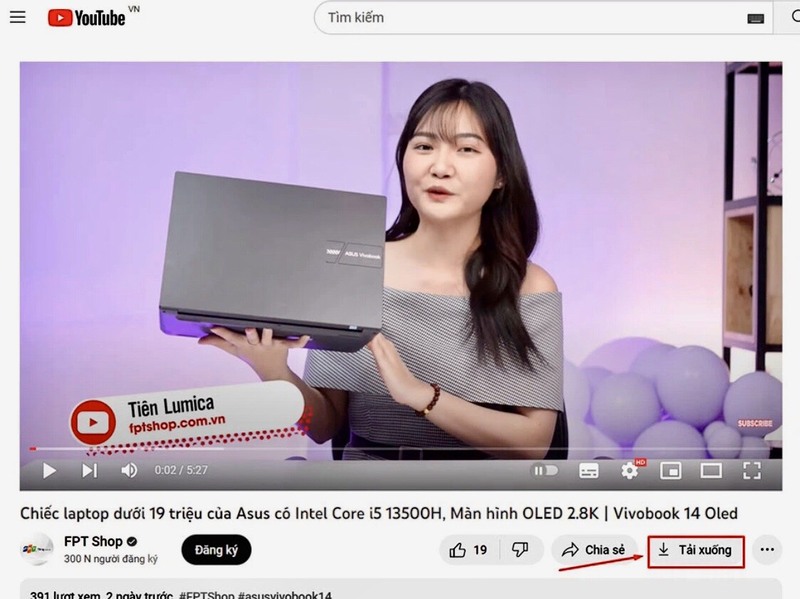
Bước 3: Tiến hành lựa chọn mức độ phân giải phù hợp cho video của bạn. Nhưng nếu sử dụng tính năng tải xuống miễn phí sẽ chỉ có thể tải về video phân giải tối đa 480p. Nếu muốn tải video ở độ phân giải cao hơn cần nâng cấp lên gói YouTube Premium.
Bước 4: Cuối cùng, nhấn vào nút Tải xuống để tiến hành tải video.
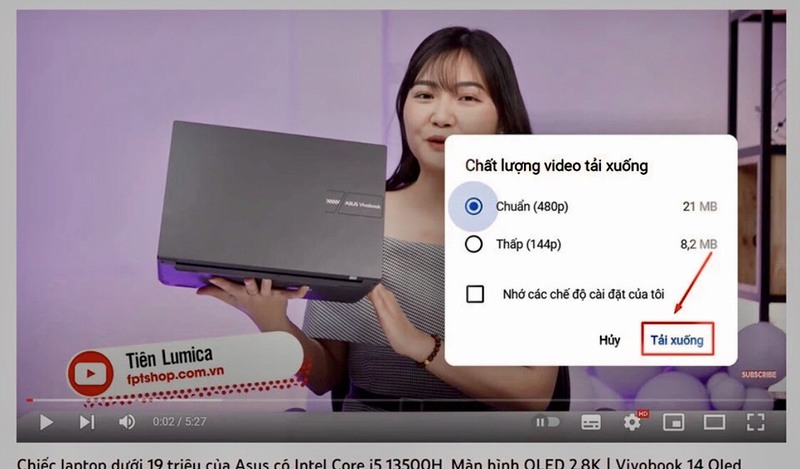
Lưu ý: Tính năng tải video này có một số hạn chế nhất định như chỉ có thể được xem được tải xuống trên YouTube, không thể chia sẻ và sao chép sang thiết bị khác.
Đừng bỏ lỡ: Gợi ý một số cách lấy link Zalo đơn giản và nhanh chóng
Tải video thông qua trình duyệt Cốc Cốc
Bạn có thể dễ dàng thực hiện cách tải video về máy tính trên trình duyệt Cốc Cốc mà không cần cài đặt bất phần mềm nào cả. Theo đó, bạn có thể thực hiện theo các bước:
Bước 1: Mở trình duyệt Cốc Cốc và truy cập YouTube hoặc trang web chia sẻ video bất kỳ nào đó rồi mở video bạn đang muốn tải về.
Bước 2: Lúc này, bạn đợi trình duyệt sẽ bắt được link video trong khoảng 5 đến 10 giây, trên màn hình xuất hiện thanh tải video nằm ngay phía trên video.
Bước 3: Cuối cùng, bạn chọn chất lượng của video và click vào nút Tải xuống nằm ngay kế bên rồi chờ cho đến khi quá trình download video hoàn tất.
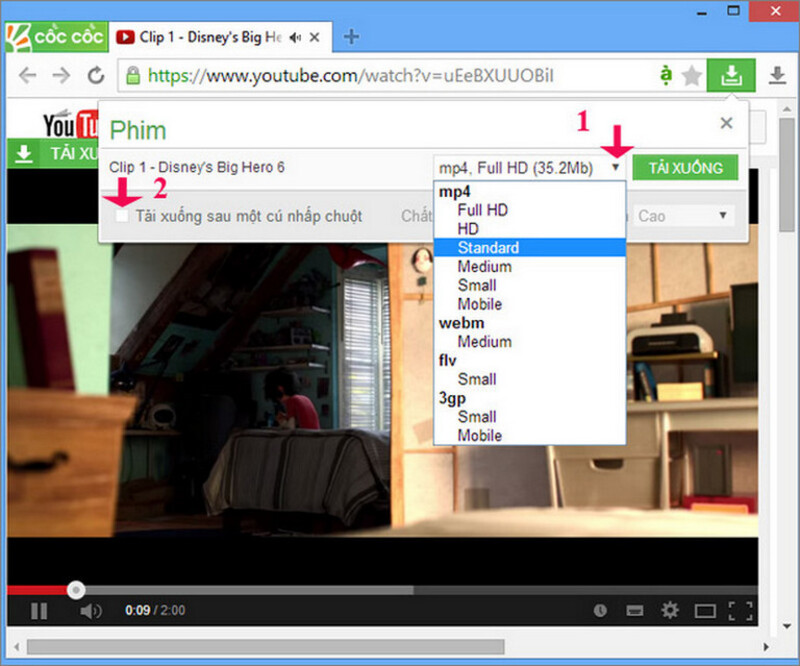
Tham khảo cách lấy lại Fanpage bị vô hiệu hóa đơn giản, chi tiết: https://enmedia.vn/cach-lay-lai-fanpage-bi-vo-hieu-hoa/
Cách tải video về máy tính với SaveFrom
Cách tải video Youtube thông qua SaveFrom cũng được rất nhiều bạn áp dụng nhờ sự tiện lợi, các bước thực hiện bao gồm:
Bước 1: Truy cập vào trang chủ YouTube và tìm kiếm video bạn đang muốn tải về. Trên thanh địa chỉ lúc này sẽ hiển thị địa chỉ URL video.
Bước 2: Tiếp đến, ngay trên thanh địa chỉ bạn thay www. bằng chữ ss vào trước tên miền của youtube.com và nhấn Enter.
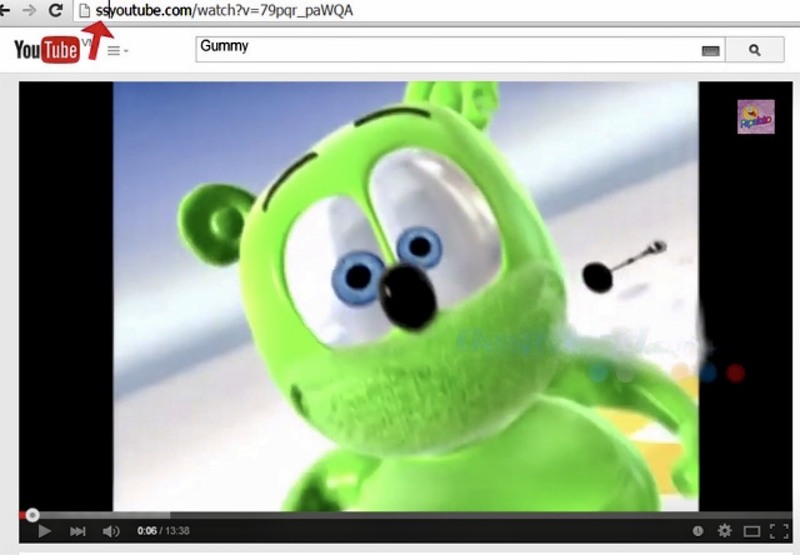
Bước 3: Lúc này, hệ thống sẽ được tự động chuyển trang đang xem về trang web trung gian Savefrom.net và cho phép tiến hành tải video miễn phí. Bạn sẽ thấy tên video, thời gian cùng với đường link của YouTube, bạn chỉ cần nhấn vào link Download ngay bên phải.
Xem thêm: Hướng dẫn cách làm Powerpoint trên máy tính chi tiết, TẠI ĐÂY
Tải video Youtube bằng phần mềm IDM
IDM được biết đến là một trong những phần mềm download phổ biến nhất hiện nay, nhờ các tính năng dễ sử dụng, được hỗ trợ nhiều nền tảng, có thể thực tải video, playlist tại nhiều trang web khác nhau. Chi tiết cách tải video về máy tính bằng phần mềm IDM như sau:
Bước 1: Đầu tiên bạn cần tải IDM về máy sau đó cài đặt.
Bước 2: Tiến hành mở video bạn đang muốn tải về. Trên màn hình lúc này sẽ hiển thị biểu tượng IDM ngay phía trên video, bạn hãy click vào biểu tượng rồi chọn chất lượng cũng như định dạng video.
Bước 4: Cuối cùng, chọn vào vị trí, thư mục có chứa file tải về và nhấn vào nút Start Download để có thể bắt đầu quá trình download video về máy tính của mình.
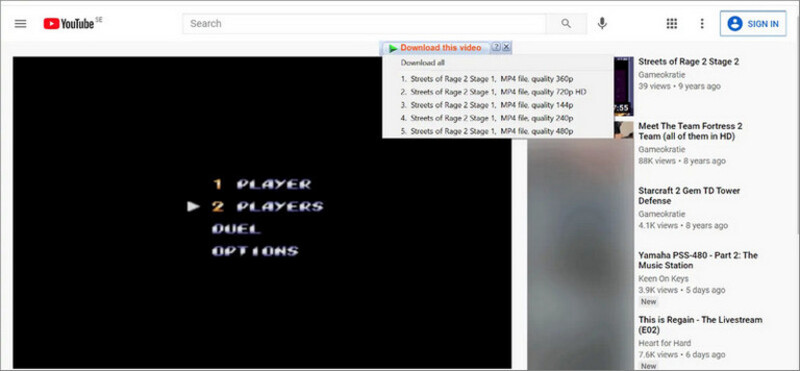
Tham khảo: Khóa học SEO tại Đà Nẵng chất lượng
Tải video trên Youtube bằng Clip Converter
Thông qua dịch vụ trực tuyến Clip Converter bạn có thể thực hiện cách tải video về máy tính với thao tác đơn giản sau:
Bước 1: Nếu muốn sử dụng được dịch vụ Clip Converter bạn cần truy cập vào trang web này, cách thức hoạt động của Clip Converter tương tự như Savefrom nhưng chứa đựng nhiều tính năng nổi trội hơn.
Bước 2: Thông qua giao diện tiếng Việt dễ hiểu nên bạn có thể làm thao tác một cách đơn giản. Tại Clip Converter sẽ cho phép bạn có thể chuyển đổi nhiều định dạng và cũng có thể chỉ cần nhạc thôi cũng được.
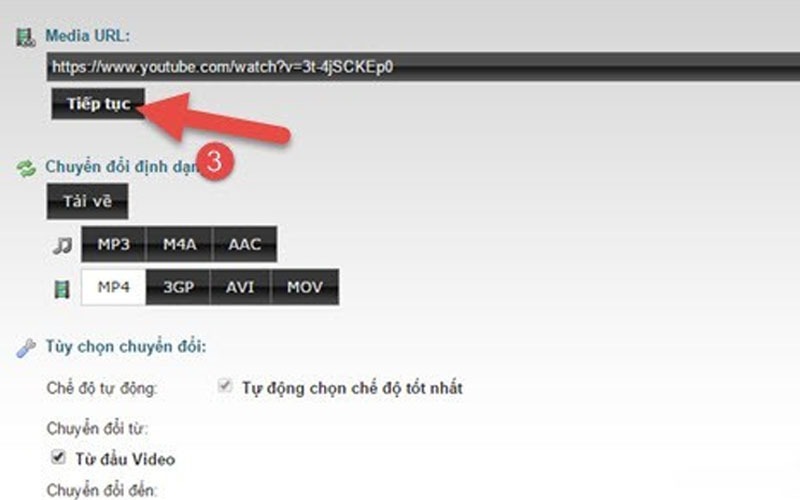
Bước 3: Tiếp đến, bạn lựa chọn độ phân giải phù hợp cho video đang muốn tải về rồi bắt đầu thực thi lệnh chạy. Cuối cùng, chọn vào Tải về để tiến hành tải video Youtube về máy tính.
Gợi ý: Dịch vụ SEO tổng thể Đà Nẵng uy tín, giá rẻ
Vậy là qua bài viết chúng tôi đã hướng dẫn bạn một số cách tải video về máy tính vô cùng đơn giản và hiệu quả. Mong rằng thông qua những chia sẻ này bạn có thể áp dụng thành công cũng như có được trải nghiệm tốt hơn trên máy tính của mình.
Cảm ơn các bạn đã luôn quan tâm và theo dõi website EnMedia trong thời gian vừa qua, nếu có điều gì thắc mắc cần được tư vấn hãy liên hệ ngay với chúng tôi để được hỗ trợ tận tình nhé!






